Centos安装Mongodb
安装Mongodb
安装时获取下载地址可以选择下载到本地在上传安装
下载地址
- 去官网找到安装包地址,复制下来。
官网地址:https://www.mongodb.com/try/download/community
我使用的安装包地址:https://fastdl.mongodb.org/linux/mongodb-linux-x86_64-4.0.0.tgz
进行安装
- 上传压缩包到服务器目录
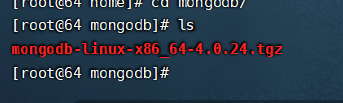
- 解压缩安装包,并重命名文件夹。
tar zxvf mongodb-linux-x86_64-4.0.24.tgz
mv mongodb-linux-x86_64-4.0.24 mongodb
- 配置环境变量
vim /etc/profile
- 在 export PATH USER LOGNAME MAIL HOSTNAME HISTSIZE HISTCONTROL 一行的上面添加如下内容:
#Set Mongodb
export PATH=/home/mongodb/mongodb/bin:$PATH
- 保存后通过下面的命令使环境变量生效:
source /etc/profile
- 创建数据库目录
cd /home/mongodb/mongodb
$ touch mongodb.conf
$ mkdir db
$ mkdir log
$ cd log
$ touch mongodb.log
- 修改mongodb配置文件。
vim /home/mongodb/mongodb/mongodb.conf
- 添加以下内容
port=27017 #端口
dbpath= /home/mongodb/mongodb/db #数据库存文件存放目录
logpath= /home/mongodb/mongodb/log/mongodb.log #日志文件存放路径
logappend=true #使用追加的方式写日志
fork=true #以守护进程的方式运行,创建服务器进程
maxConns=100 #最大同时连接数
#noauth = true #不启用验证
journal=true #每次写入会记录一条操作日志(通过journal可以重新构造出写入的数据)。
#即使宕机,启动时wiredtiger会先将数据恢复到最近一次的checkpoint点,然后重放后续的journal日志来恢复。
storageEngine=wiredTiger #存储引擎有mmapv1、wiretiger、mongorocks
bind_ip = 0.0.0.0 #这样就可外部访问了,例如从win10中去连虚拟机中的MongoDB
auth = true #用户认证
保存退出。
9. 设置文件夹权限
cd /home/mongodb/mongodb
chmod 777 db
chmod 777 log
- 启动mongodb
mongod --config /home/mongodb/mongodb/mongodb.conf
网友指正:最新版本mongodb已经将--config 修改为 -f (本人尚未尝试)
- 在添加用户名之前应该先执行./mongo命令先打开mongodb数据库
//使用admin数据库
use admin
//给admin数据库添加管理员用户名和密码,用户名和密码请自行设置
db.createUser({user:"admin",pwd:"123456",roles:["root"]})
//验证是否成功,返回1则代表成功
db.auth("admin", "123456")
//切换到要设置的数据库,以test为例
use test
//为test创建用户,用户名和密码请自行设置。
db.createUser({user: "test", pwd: "123456", roles: [{ role: "dbOwner", db: "test" }]})
功能快捷键
撤销:Ctrl/Command + Z
重做:Ctrl/Command + Y
加粗:Ctrl/Command + B
斜体:Ctrl/Command + I
标题:Ctrl/Command + Shift + H
无序列表:Ctrl/Command + Shift + U
有序列表:Ctrl/Command + Shift + O
检查列表:Ctrl/Command + Shift + C
插入代码:Ctrl/Command + Shift + K
插入链接:Ctrl/Command + Shift + L
插入图片:Ctrl/Command + Shift + G
查找:Ctrl/Command + F
替换:Ctrl/Command + G
合理的创建标题,有助于目录的生成
直接输入1次#,并按下space后,将生成1级标题。
输入2次#,并按下space后,将生成2级标题。
以此类推,我们支持6级标题。有助于使用TOC语法后生成一个完美的目录。
如何改变文本的样式
强调文本 强调文本
加粗文本 加粗文本
标记文本
删除文本
引用文本
H2O is是液体。
210 运算结果是 1024.
插入链接与图片
链接: link.
图片:
带尺寸的图片:
居中的图片:
居中并且带尺寸的图片:
当然,我们为了让用户更加便捷,我们增加了图片拖拽功能。
如何插入一段漂亮的代码片
去博客设置页面,选择一款你喜欢的代码片高亮样式,下面展示同样高亮的 代码片.
// An highlighted block
var foo = 'bar';
生成一个适合你的列表
- 项目
- 项目
- 项目
- 项目
- 项目1
- 项目2
- 项目3
- 计划任务
- 完成任务
创建一个表格
一个简单的表格是这么创建的:
| 项目 | Value |
|---|---|
| 电脑 | $1600 |
| 手机 | $12 |
| 导管 | $1 |
设定内容居中、居左、居右
使用:---------:居中
使用:----------居左
使用----------:居右
| 第一列 | 第二列 | 第三列 |
|---|---|---|
| 第一列文本居中 | 第二列文本居右 | 第三列文本居左 |
SmartyPants
SmartyPants将ASCII标点字符转换为“智能”印刷标点HTML实体。例如:
| TYPE | ASCII | HTML |
|---|---|---|
| Single backticks | 'Isn't this fun?' | ‘Isn’t this fun?’ |
| Quotes | "Isn't this fun?" | “Isn’t this fun?” |
| Dashes | -- is en-dash, --- is em-dash | – is en-dash, — is em-dash |
创建一个自定义列表
-
Markdown
- Text-to- HTML conversion tool Authors
- John
- Luke
如何创建一个注脚
一个具有注脚的文本。1
注释也是必不可少的
Markdown将文本转换为 HTML。
KaTeX数学公式
您可以使用渲染LaTeX数学表达式 KaTeX:
Gamma公式展示 Γ ( n ) = ( n − 1 ) ! ∀ n ∈ N \Gamma(n) = (n-1)!\quad\forall n\in\mathbb N Γ(n)=(n−1)!∀n∈N 是通过欧拉积分
Γ ( z ) = ∫ 0 ∞ t z − 1 e − t d t . \Gamma(z) = \int_0^\infty t^{z-1}e^{-t}dt\,. Γ(z)=∫0∞tz−1e−tdt.
你可以找到更多关于的信息 LaTeX 数学表达式here.
新的甘特图功能,丰富你的文章
- 关于 甘特图 语法,参考 这儿,
UML 图表
可以使用UML图表进行渲染。 Mermaid. 例如下面产生的一个序列图:
这将产生一个流程图。:
- 关于 Mermaid 语法,参考 这儿,
FLowchart流程图
我们依旧会支持flowchart的流程图:
- 关于 Flowchart流程图 语法,参考 这儿.
导出与导入
导出
如果你想尝试使用此编辑器, 你可以在此篇文章任意编辑。当你完成了一篇文章的写作, 在上方工具栏找到 文章导出 ,生成一个.md文件或者.html文件进行本地保存。
导入
如果你想加载一篇你写过的.md文件,在上方工具栏可以选择导入功能进行对应扩展名的文件导入,
继续你的创作。
注脚的解释 ↩︎






















 5050
5050











 被折叠的 条评论
为什么被折叠?
被折叠的 条评论
为什么被折叠?








